iOS 26 âm thầm giải quyết những vấn đề khó chịu nhất trên iPhone
iOS 26 đã chính thức ra mắt, và trong khi mọi người đang xôn xao về Liquid Glass cùng những tính năng nổi bật như lọc cuộc gọi, dịch thuật thời gian thực và Spatial Scenes, vẫn còn nhiều điều đáng chú ý hơn thế. Bản cập nhật này còn âm thầm sửa chữa một số vấn đề gây khó chịu nhất trên iPhone.
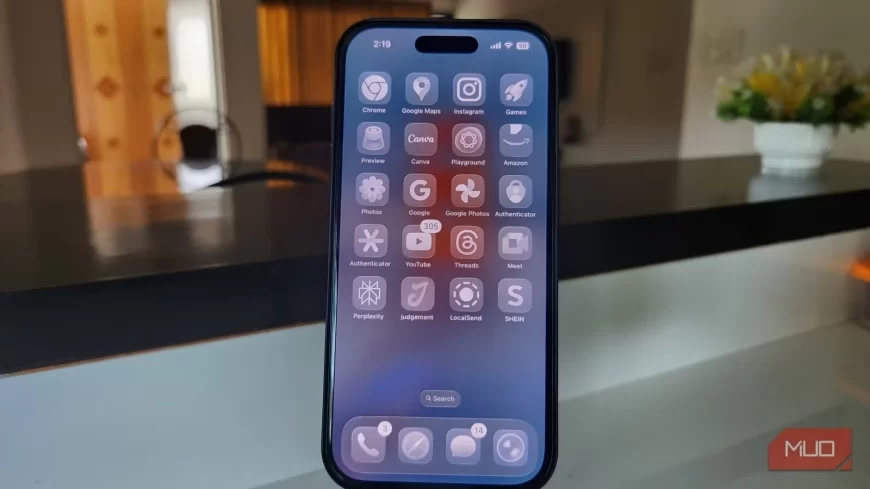
Xem ước tính thời gian sạc
Sạc iPhone là việc hầu hết chúng ta đều làm mỗi ngày, thậm chí nhiều lần trong ngày. Và mỗi khi cắm sạc, điều bạn luôn muốn biết là sẽ mất bao lâu để máy sạc đầy.
iOS 26 đã âm thầm giải quyết điều phiền toái hàng ngày này bằng cách hiển thị ước tính thời gian sạc ngay trên màn hình khóa. Bạn cũng có thể vào Cài đặt > Pin để xem thời gian iPhone đạt 80% và sau đó là 100%.
Người dùng Android đã có tính năng này từ nhiều năm trước, và rõ ràng đây là một tiện ích thiết thực. Nó giúp bạn tránh để iPhone sạc quá lâu không cần thiết và cho biết khi nào bạn đang sử dụng bộ sạc chậm.
Nhận diện tin nhắn rác tốt hơn
Một tính năng khác của iOS 26 mà điện thoại Android đã có từ lâu là lọc tin nhắn rác. Tin nhắn rác luôn là phiền toái, thường xuất hiện vào những thời điểm bất tiện nhất với các khuyến mãi khó chịu hoặc đường link đáng ngờ. iOS 26 giảm bớt nỗi phiền này đáng kể bằng cách cải thiện khả năng lọc tin nhắn không mong muốn.
Giờ đây, khi một tin nhắn từ số không có trong danh bạ gửi đến, iPhone sẽ tự động chuyển nó vào một thư mục riêng. Những tin nhắn này thậm chí không kích hoạt thông báo hay hiện trên màn hình khóa. Nhờ vậy, hộp thư chính của bạn chỉ hiển thị những cuộc trò chuyện quan trọng.
Bạn có thể mở thư mục "Người gửi không xác định" trong ứng dụng Tin nhắn để xem chúng bất cứ lúc nào. Từ đó, bạn có thể đánh dấu người gửi là đã biết nếu đó là người bạn muốn liên lạc, hoặc đơn giản là xóa tin nhắn mà không cần bận tâm.
Dễ dàng chọn văn bản cụ thể trong tin nhắn
Đôi khi, bạn không cần sao chép toàn bộ tin nhắn, mà chỉ muốn lấy một phần nhỏ trong đó. Có thể đó là một chi tiết quan trọng trong đoạn văn dài, một phần địa chỉ, hay chỉ một câu mà bạn muốn dịch. Cho đến nay, việc nhấn giữ một tin nhắn chỉ cho phép bạn sao chép toàn bộ khối tin nhắn, điều này thật bất tiện khi bạn chỉ cần một phần nhỏ.
iOS 26 đã khắc phục điều này bằng một bản cập nhật đơn giản. Giờ đây, khi bạn nhấn giữ tin nhắn, bạn sẽ thấy tùy chọn Chọn (Select) xuất hiện bên cạnh tùy chọn Sao chép (Copy). Nhấn vào đó để làm nổi bật chính xác đoạn văn bản bạn muốn trong khối tin nhắn. Từ đó, bạn có thể dễ dàng sao chép, dịch, hoặc thậm chí tìm kiếm thông tin trên web.
Xem lịch sử cuộc gọi theo từng liên hệ
Trước đây, để xem lịch sử cuộc gọi với một liên hệ cụ thể, bạn phải kéo vô tận qua toàn bộ nhật ký cuộc gọi. Tuy nhiên, với iOS 26, điều đó đã chấm dứt.
Giờ đây, nếu bạn muốn kiểm tra số lần đã gọi cho một người bạn, thành viên gia đình hoặc đồng nghiệp, thao tác vô cùng đơn giản. Chỉ cần mở thẻ liên hệ, chạm vào Lịch sử Cuộc gọi, và bạn sẽ thấy một danh sách đầy đủ các cuộc gọi đến, đi và nhỡ, được sắp xếp rõ ràng kèm ngày giờ. Đây là một thay đổi nhỏ nhưng giúp bạn dễ dàng theo dõi nhật ký cuộc gọi của mình.
Tắt tính năng "chạm để gọi" trong danh sách gần đây
Bạn đã bao giờ lướt qua lịch sử cuộc gọi và chiếc iPhone đột nhiên tự động quay số gọi một người bạn không định liên lạc? Tôi đã trải qua tình huống này nhiều hơn số lần có thể đếm. iOS 26 khắc phục điều này bằng cách cho phép bạn vô hiệu hóa hoàn toàn tính năng "Chạm vào số gần đây để Gọi".
Hãy vào Cài đặt > Ứng dụng > Điện thoại, bạn sẽ thấy công tắc Chạm vào số gần đây để Gọi. Tắt tính năng này đi, iPhone của bạn sẽ không còn tự động gọi khi bạn chạm vào một số hoặc liên hệ trong mục Gần đây nữa. Thay vào đó, bạn sẽ thấy thông tin liên hệ, từ đó có thể chọn gọi điện, nhắn tin hoặc gọi FaceTime. Chỉnh sửa đơn giản này có thể giúp bạn tránh khỏi nhiều tình huống bối rối.
Đặt nhạc chuông tùy chỉnh
Nếu bạn đã từng thử đặt bài hát yêu thích làm nhạc chuông iPhone, hẳn bạn đã trải qua quy trình phức tạp trước đây. Bạn phải dùng ứng dụng GarageBand của Apple với các bước chuyển đổi rườm rà, hoặc mua nhạc chuông từ iTunes Store. Thật phiền phức cho một nhu cầu đơn giản.
Với iOS 26, vấn đề này đã được giải quyết. Giờ đây bạn có thể đặt bất kỳ file âm thanh MP3 hoặc M4A nào (dưới 30 giây) làm nhạc chuông. Chỉ cần:
-
Tải file nhạc chuông về iPhone
-
Mở ứng dụng Files → tìm file
-
Nhấn giữ file → chọn Share
-
Chọn Use as Ringtone
Sau đó, nhạc chuông sẽ xuất hiện trong mục cài đặt nhạc chuông cùng các bản nhạc mặc định. Muốn xóa, chỉ cần vuốt trái và chọn Delete.
Cảnh báo ống kính bị bẩn
Không gì bực bội hơn việc chuẩn bị chụp một bức ảnh chỉ để nhận lại hình ảnh mờ nhòe, nhoè nhoẹt thay vì một bức hình sắc nét như mong đợi. Chiếc iPhone của bạn, vốn từng chụp được những bức ảnh tuyệt đẹp, đột nhiên trở nên tầm thường.
Thủ phạm thường xuyên nhất chính là một ống kính camera bị bẩn. Nghe có vẻ hiển nhiên, nhưng một việc đơn giản như lau sạch ống kính có thể biến một bức ảnh bình thường thành một tác phẩm xuất sắc.
Giờ đây, iOS 26 giúp bạn tránh được phiền phức này với một tính năng đơn giản nhưng thông minh. Nếu iPhone phát hiện ống kính bị che khuất bởi vân tay, bụi bẩn hoặc bụi bờ, nó sẽ cảnh báo bạn trước khi bạn chụp ảnh. Lời nhắc nhỏ này giúp giữ cho hình ảnh của bạn được sắc nét và giúp bạn tránh phải chụp lại đầy bực bội hoặc sửa chữa vất vả trong hậu kỳ. Để bật tính năng này, hãy vào Cài đặt > Camera và bật Gợi ý vệ sinh ống kính (Lens Cleaning Hints).
Tùy chỉnh thời gian báo lại cho báo thức
Báo thức được tạo ra để đánh thức bạn, không phải để làm bạn bực bội. Thế nhưng trong nhiều năm, người dùng iPhone chỉ có một lựa chọn mặc định duy nhất là báo lại sau 9 phút. Thú vị ở chỗ, thời lượng kỳ lạ này có một lý do lịch sử: vài thập kỷ trước, khi tính năng báo lại lần đầu được thêm vào đồng hồ báo thức, các nhà thiết kế buộc phải lắp cơ chế mới vào những thiết kế đồng hồ có sẵn. Chín phút là khoảng thời gian dài nhất họ có thể tạo ra mà không cần thay đổi cơ cấu máy, và truyền thống này đã được giữ lại.
iOS 26 cuối cùng cũng phá vỡ giới hạn lỗi thời này. Giờ đây, bạn có thể tùy chỉnh thời gian báo lại để phù hợp với thói quen buổi sáng của mình. Hãy mở ứng dụng Đồng hồ, đặt báo thức, chạm vào Tùy chọn Báo lại, và chọn khoảng thời gian ưa thích từ 1 đến 15 phút. Mặc định vẫn là 9 phút, nhưng bạn có thể dễ dàng thay đổi nó thành bất kỳ giá trị nào phù hợp với mình nhất.
